本博文转自:http://www.cppblog.com/runsisi/archive/2013/04/06/199152.html?
opt=admin
12年的最后一天配置了一下公司RHEL上的vim,公司的网络不同意上传东西和外发邮件。因此总结得回家写。没有RHEL的环境。只是用CentOS或openSUSE也是一样的。
毕业快一年了。尽管一直是在Linux下开发,但非常多时候还是在Windows以下编码,然后用git push到RHEL上去编译,在学校的时候偶尔也照着网络上的博文给vim配置类似IDE的东东,但一个一个插件的来配置挺繁琐的,并且VC、eclipse之类的用久了,终究用的不是非常习惯,想想用linux这么多年了对vim的使用还停留在入门水平吧:)
给个在SecureCRT中的效果图。机器硬盘太小。仅仅能用虚拟机将就了^^

看上去还不错,配色、自己主动补全、状态栏提示等功能都很不错,对于代码编辑而言。应该是全然够用了。只是C/C++符号之间的定义、调用关系的跳转、查找等还是太弱,跟eclipse和source insight比感觉不是一个档次。
事实上整个配置非常easy。基本都是用的github上spf13大牛的vim配置,仅仅是调整了个别选项以适应自己的环境。
先简介下我自己的环境:CentOS 6.3 64bit / openSUSE 12.2 64bit,终端为SecureCRT 7.0,当中SecureCRT的终端模拟器选项选择的Linux。且勾选后面的两个复选框,外观选项中颜色样式选择的为Black / Floral White,例如以下图所看到的:
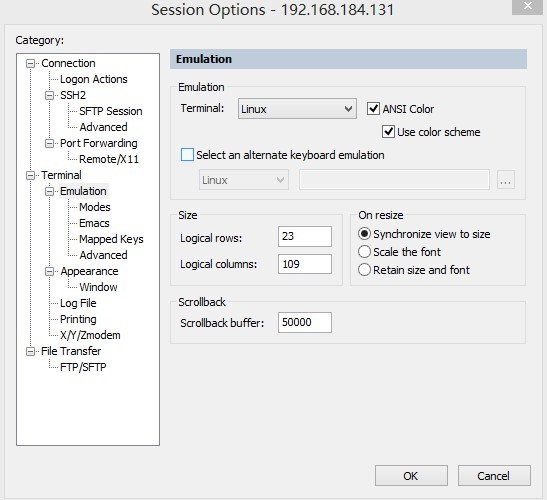
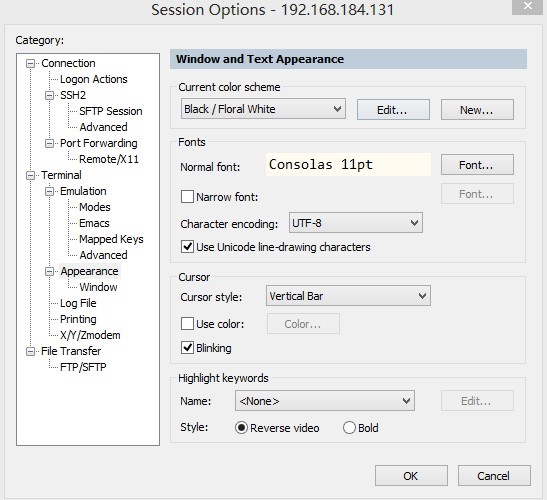
假设是直接使用的gnome-terminal/konsole的话,将背景颜色设置成例如以下就能够了:
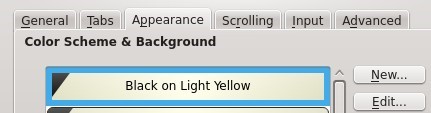
有两种安装方法:1)自己主动安装模式;2)手动安装模式。
但都要求vim的版本号为7.3及以上而且要求在编译时加上某些功能模块,假设是自己编译的话须要将python、multi_byte等功能加上。能够使用例如以下的编译选项--enable-cscope --enable-multibyte --enable-perlinterp=yes --enable-pythoninterp=yes --enable-rubyinterp=yes。假设直接使用zypper、yum等包管理器安装的话。能够安装vim-enhanced这个版本号,只是centos6.3和RHEL6.0自带的包都没有vim7.3须要自己手工编译。或者去网上下载已经编译好的版本号。
1)自己主动安装模式
事实上假设有网络,且能使用git从github.com拉版本号的话,配置过程超级简单,由于github上有现成的配置脚本,能够点击该链接查看:https://github.com/spf13/spf13-vim,简介一下配置流程:
1. 使用git从https://github.com/spf13/spf13-vim.git拉一个版本号到本地;
2. 切换到本地版本号工作文件夹。给文件夹下的bootstrap.sh加入上可运行权限;
3. 运行刚才的脚本。仅仅须要等待就好了,会自己主动下载其它的vim插件的。
4. 然后改动~/.vimrc或者新建一个~/.vimrc.local,加上以下这一句,将终端颜色设置成256色:set t_Co=256,这样就能够了。
2)手动安装模式
假设网络环境不支持git的话。就什么都须要手动安装了。手动模式安装太繁琐了。事实上就是參考spf13-vim/bootstrap.sh脚本的操作。
1. 訪问https://github.com/spf13/spf13-vim,点击“zip”button,打包下载该插件。并解压
2. 參照spf13-vim/bootstrap.sh文件里的操作,将原有的vim配置文件备份。然后将新的配置文件链接到~/文件夹下
3. 手动下载https://github.com/gmarik/vundle这个插件。解压并去掉目录名中最后的”-master”,并将该目录复制到~/.vim/bundle目录下,没有该目录则新建
4. 改动spf13-vim/.vimrc.bundles文件。该配置文件里的类似Bundle 'xxx/yyy'的一行实际上就是github上的一个vim插件路径。如Bundle 'gmarik/vundle'的URL路径就是https://github.com/gmarik/vundle。直接改动let g:spf13_bundle_groups能够去掉一些不须要的插件组,每一个插件组包含的插件都在该配置文件的以下定义了。假设不想将整个插件组都去掉,能够在插件组的定义处删掉一些不须要的插件,但要注意在该配置文件开头,“Deps”凝视以下的插件是必须的,不能删掉
5. 然后一个个将这些插件手动下载,解压。去掉目录名最后的”-master”。然后放到~/.vim/bundle/以下
6. 最后依照spf13-vim/bootstrap.sh最后的安装命令安装就可以
7. 依照上面自己主动模式中的第4条,添加一条终端颜色配置就可以。